Fichiers ost : Augmenter la limite de taille
Ce tutoriel complète la mise en cache « Gérer le mode cache d’Outlook et la taille des fichiers OST«
J’ai une boîte aux lettres très volumineuse et, heureusement, ma boîte aux lettres Exchange Online est limitée à 100 Go, ce qui me permet de disposer d’un espace de stockage plus que suffisant pour ma boîte aux lettres.
Cependant, le fichier ost d’Outlook est apparemment beaucoup plus limité car je reçois des erreurs de synchronisation et mon fichier ost ne fait « que » 50 Go environ.
Je trouve étrange qu’ils prennent en charge les boîtes aux lettres de 100 Go sur Exchange alors que la taille maximale recommandée des fichiers ost pour Outlook est toujours de 50 Go.
Comment puis-je augmenter la limite des fichiers ost et faire en sorte qu’Outlook supporte des boîtes aux lettres plus grandes ?

Dans Outlook 2007, la taille maximale d’un fichier ost Unicode est de 20 Go. Dans Outlook 2010, 2013, 2016, 2019 et Microsoft 365, cette limite est de 50 Go.
Bien que vous puissiez augmenter cette limite au-delà de 50 Go, il n’est pas souhaitable de le faire en raison d’éventuels problèmes de performances. Cependant, vous êtes bien sûr libre d’essayer et de voir si votre ordinateur peut gérer des fichiers ost plus volumineux.
Vous pouvez augmenter la taille maximale du fichier ost via le registre ou la stratégie de groupe.
Lorsque votre ordinateur ne peut pas gérer des fichiers ost plus volumineux, vous pouvez toujours utiliser d’autres techniques pour réduire la taille du fichier ost. Ces techniques sont abordées après la méthode du registre et de la stratégie de groupe.
Remarque : Les paramètres et les restrictions de taille de fichier pour les fichiers ost sont gérés par les mêmes méthodes que pour les fichiers pst. Ainsi, chaque fois que vous voyez « pst » dans ce guide, cela s’applique également aux fichiers ost.
Méthode 1 : Via le registre
M

Pour augmenter la taille maximale d’un fichier ost dans Outlook, vous devez créer et définir 2 valeurs à l’emplacement suivant dans le Registre ;
- Outlook 2007
HKEY_CURRENT_USER\Software\Microsoft\Office\12.0\Outlook\PST - Outlook 2010
HKEY_CURRENT_USER\Software\Microsoft\Office\14.0\Outlook\PST - Outlook 2013
HKEY_CURRENT_USER\Software\Microsoft\Office\15.0\Outlook\PST - Outlook 2016 / Outlook 2019 / Microsoft 365
HKEY_CURRENT_USER\Software\Microsoft\Office\16.0\Outlook\PST
Nous devons créer et définir les 2 nouvelles valeurs DWORD suivantes ;
- WarnLargeFileSize
Ne le fixez pas plus haut que 4090445042 (décimal) ou f3cf3cf2 (hexadécimal). - MaxLargeFileSize
Ne pas dépasser 4294967295 (décimal) ou ffffffff (hexadécimal).
La première valeur est le nombre de Mo qu’un utilisateur peut écrire dans un fichier pst avant de recevoir un avertissement indiquant que le fichier est plein. La deuxième valeur est le nombre de Mo que le système peut écrire dans un fichier pst. Cette différence doit être d’au moins 5 %, car les données écrites dans un fichier pst ne se limitent pas aux données de l’utilisateur.
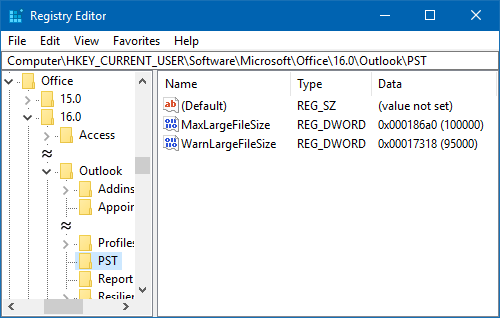
Méthode 2 : Via les stratégies de groupe

Les paramètres du registre ci-dessus peuvent également se définir par le biais de stratégies de groupe. Pour savoir comment utiliser les stratégies de groupe, consultez ce guide.
Les paramètres pour ajuster la taille du fichier pst se trouvent dans la section Divers-> Paramètres PST. Les 2 paramètres suivants doivent être modifiés ;
- Large PST: Taille maximale absolue
Ne le fixez pas plus haut que 4294967295 - Large PST: Taille pour désactiver l’ajout de nouveau contenu
Ne le fixez pas plus haut que 4090445042
Alternatif : Techniques pour diminuer la taille du fichier ost

A
Au lieu d’augmenter la taille limite du fichier ost, il est souhaitable d’empêcher le fichier ost de devenir aussi grand. Outlook propose les méthodes et paramètres suivants pour cela ;
- Les fichiers Ost contiennent des données de boîtes aux lettres compressées.
À partir d’Outlook 2013, certains contenus du fichier ost sont en fait compressés afin de pouvoir contenir plus de contenus tout en maintenant le fichier ost jusqu’à 30% plus petit que la boîte aux lettres réelle. - Réglez le curseur de synchronisation.
Une autre fonction que Outlook 2013 et les versions ultérieures ont pour maintenir la taille du fichier ost plus petite est le curseur de synchronisation. Il vous permet de définir la durée pendant laquelle les e-mails doivent rester en cache dans le fichier ost sur votre ordinateur local.
File-> Account Settings-> Account Settings…-> double click on your Exchange account-> move the Sync Slider below: Download email for the past

- Déplacer les données de la boîte aux lettres vers l’archive en ligne.
Lorsque vous disposez d’une boîte aux lettres Exchange avec une archive en ligne, par exemple avec une licence Office 365 E3, vous pouvez déplacer le contenu de votre boîte aux lettres vers votre boîte aux lettres en ligne pour réduire la taille de votre boîte aux lettres et ainsi réduire la taille du fichier ost. En effet l’archive en ligne n’est pas mise en cache localement. - Ne pas mettre en cache les dossiers partagés et/ou les favoris des dossiers publics.
Lorsque vous avez accès à des dossiers partagés, comme une boîte aux lettres partagée ou la boîte aux lettres d’un responsable ou d’un collègue, ou à des dossiers publics favoris configurés, Outlook peut également les mettre en cache. Vous pouvez désactiver cette fonction via ;
File-> Account Settings-> Account Settings…-> double click on your Exchange account-> button: More Settings-> tab: Advanced-> disable: Download shared folders
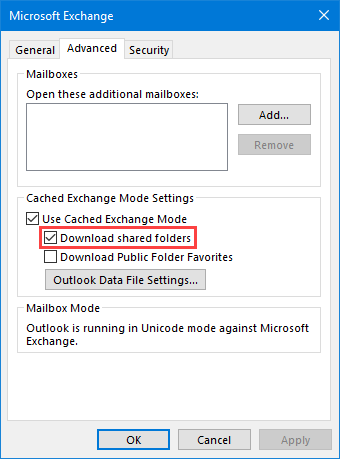
- Réduire le nombre de boîtes aux lettres partagées.
Vous pouvez configurer la boîte aux lettres comme un compte supplémentaire au lieu d’une boîte aux lettres partagée. Cela donnera à la boîte aux lettres son propre fichier ost.

